
Добавление математических уравнений в Keynote на Mac
На слайд можно добавлять математические выражения и уравнения в качестве плавающих объектов. Чтобы добавить уравнение, его необходимо создать в диалоговом окне уравнения Keynote с помощью команд LaTeX или элементов MathML, а затем вставить в презентацию.
Также можно добавлять встроенные уравнения в текст внутри текстовых блоков и фигур.
Примечание. Установив приложение для ввода математических выражений MathType версии 6.7d или новее, Вы можете создавать в ней математические записи, нажимая символы и вводя текст в окне MathType.
Добавление уравнения с помощью LaTeX или MathML
Выполните одно из описанных ниже действий.
Добавление уравнения, встроенного в текст. Поместите точку вставки в текстовый блок или фигуру либо выберите текст, вместо которого нужно вставить уравнение.
Добавление уравнения, которое может перемещаться свободно. Нажмите за пределами слайда, чтобы отменить выбор любых объектов.
Выберите «Вставка» > «Уравнение» (меню «Вставка» расположено у верхнего края экрана).
Если установлено приложение MathType, отобразится диалоговое окно с вопросом о создании уравнения в Keynote. Нажмите «Использовать Keynote».
С помощью команд LaTeX или элементов MathML введите уравнение в поле.
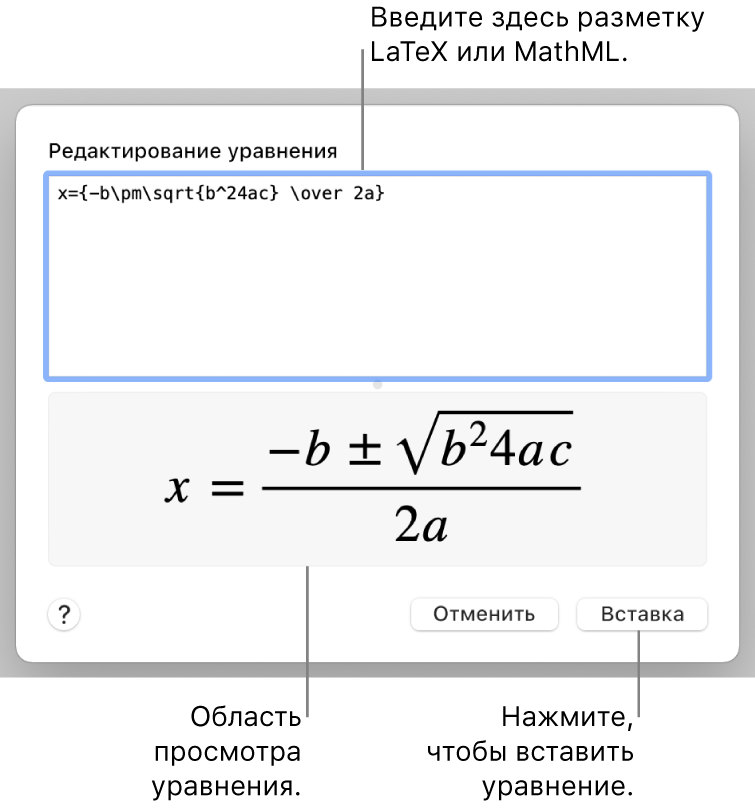
Подробнее об использовании поддерживаемых команд LaTeX и элементов и атрибутов MathML см. в статье службы поддержки Apple Поддержка LaTeX и MathML.
Нажмите «Вставить».
Если Вы добавили плавающее уравнение, перетяните его, чтобы изменить его положение на листе.
Добавление уравнения с помощью MathType
Если установлено приложение MathType 6.7d или более поздней версии, его можно использовать для добавления уравнений в презентацию.
Совет. Чтобы задать MathType в качестве редактора формул по умолчанию, выберите «Keynote» > «Настройки» (меню «Keynote» расположено у верхнего края экрана), нажмите «Основные», затем выберите «Вставлять уравнения MathType».
Выполните одно из описанных ниже действий.
Добавление уравнения, встроенного в текст. Поместите точку вставки в текстовый блок или фигуру либо выберите текст, вместо которого нужно вставить уравнение.
Добавление уравнения, которое может перемещаться свободно. Нажмите за пределами слайда, чтобы отменить выбор любых объектов.
Выберите «Вставка» > «Уравнение» (меню «Вставка» расположено у верхнего края экрана).
Если в качестве редактора уравнений по умолчанию задано приложение MathType, оно откроется автоматически (после первого ввода уравнения). В ином случае нажмите «Исп. MathType» в появившемся диалоговом окне.
Для ввода уравнения нажимайте символы и вводите числа и обозначения в окне MathType.
Инструкции по работе с инструментами MathType см. в Справке MathType.
Чтобы сохранить уравнение, выберите «Файл» > «Закрыть и вернуться к Keynote» (меню «Файл» расположено у верхнего края экрана), затем в появившемся диалоговом окне нажмите «Да».
Если Вы добавили плавающее уравнение, перетяните его, чтобы изменить его положение на листе.
Для редактирования уравнения дважды нажмите его, чтобы открыть окно MathType.
Редактирование, удаление или перемещение уравнения с помощью LaTeX или MathML
Добавив уравнение, Вы можете его изменить.
Редактирование уравнения. Дважды нажмите уравнение, внесите изменения и нажмите «Обновить».
Перемещение уравнения. Нажмите уравнение, затем перетяните его из центра в нужное место на слайде или в тексте.
Изменение размера или цвета уравнения. Нажмите уравнение, затем воспользуйтесь элементами управления в боковой панели справа, чтобы изменить размер шрифта, цвет или выравнивание уравнения. Если боковая панель не отображается, нажмите
 в панели инструментов. Можно также нажать на белый манипулятор, расположенный рядом с уравнением, и перетянуть его для изменения размера уравнения.
в панели инструментов. Можно также нажать на белый манипулятор, расположенный рядом с уравнением, и перетянуть его для изменения размера уравнения.Копирование уравнения. Нажмите на уравнение, выберите «Правка» > «Скопировать» (меню «Правка» расположено у верхнего края экрана), затем выберите «Правка» > «Вставить». Перетяните копию в другое место на слайде.
Удаление уравнения. Нажмите уравнение, затем нажмите клавишу Delete на клавиатуре.
Перемещение плавающего уравнения вместе с текстом. Вырежьте уравнение и вставьте его в текстовый блок или фигуру на слайде. См. раздел Размещение объектов внутри текстового блока или фигуры.